Jak wyczyścić iPhone'a bez kodu dostępu ani Apple ID
Czy zapomniałeś kiedyś swojego kodu telefonu iPhone?że nie możesz wrócić do iPhone'a? Cóż, jest tak wielu użytkowników, którzy nie są zbyt dobrzy w zapamiętywaniu swojego hasła i identyfikatora Apple ID, przez co wpadają w kłopoty i nie ma innego wyjścia, jak wyczyszczenie iPhone'a. Ale większość z was może nie zdawać sobie sprawy, że nadal można usunąć iPhone'a bez hasła. Przeczytaj uważnie artykuł umieć wyczyścić iPhone'a bez hasła i Apple ID. Dowiesz się także o dodatkowych metodach czyszczenia iPhone'a na wypadek, gdybyś pamiętał kod dostępu iPhone'a.
- Część 1: iPhone zablokowany? Jak czyścić bez kodu dostępu i Apple ID
- Część 2: Jeśli nadal pamiętasz hasło, jak wyczyścić iPhone
Część 1: iPhone zablokowany? Jak czyścić bez kodu dostępu i Apple ID
Czy iPhone jest zablokowany? Nie martw się, że nie będzie już ważne, aby całkowicie wyczyścić iPhone'a. Wszystko dzięki Tenorshare 4uKey, niesamowitemu narzędziu do wycierania, które działa, nawet jeśli nie znasz swojego hasła do iPhone'a. To narzędzie nie ogranicza się do tego. Łatwo usuwa zabezpieczenia hasłem, takie jak 4-cyfrowy / 6-cyfrowy kod dostępu, Touch ID i Face ID. 4uKey usuwa również całkowicie iPhone'a, nawet jeśli jest wyłączony lub uszkodzony.
Kroki czyszczenia telefonu iPhone bez hasła:
- Wystarczy pobrać, zainstalować i uruchomić 4uKey na PC lub Mac, a następnie podłączyć iPhone'a kablem USB.

- Następnie twój iPhone zostanie automatycznie zsynchronizowany z 4uKey, a następnie kliknij przycisk „Start”, aby kontynuować.
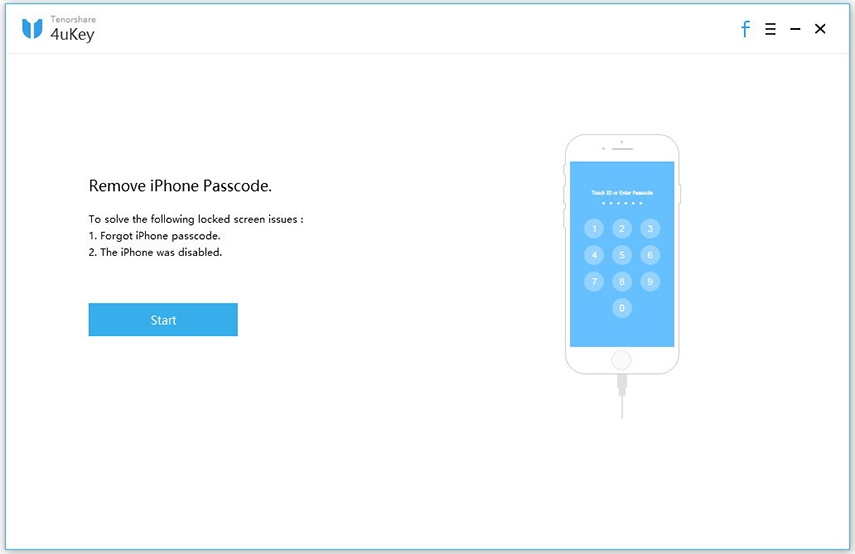
- Zostaniesz poproszony o pobranie najnowszego pakietu oprogramowania układowego online, więc kliknij przycisk Pobierz, aby rozpocząć proces pobierania, a po zakończeniu pobierania oprogramowania układowego kliknij przycisk „Odblokuj teraz”.

- Wkrótce rozpocznie się proces czyszczenia iPhone'a, a po kilku minutach całkowicie wyczyścisz iPhone'a.

- Na ekranie pojawi się komunikat informujący o zakończeniu procesu.
Część 2: Jeśli nadal pamiętasz hasło, jak wyczyścić iPhone
Jeśli jesteś w stanie zapamiętać swój kod dostępuiPhone przez przypadek może pomóc ci wyczyścić iPhone'a za pomocą kilku innych metod. Te metody mogą usunąć telefon, jeśli jest odblokowany, a metodami są menu ustawień, iCloud i iTunes. Przeczytaj artykuł, aby poznać dokładne kroki tych metod.
- Sposób 1: Przetrzyj iPhone'a w ustawieniach
- Sposób 2: Zdalne czyszczenie iPhone'a za pomocą iCloud
- Sposób 3: Przywróć iPhone'a do ustawień fabrycznych za pomocą iTunes
Sposób 1: Przetrzyj iPhone'a w ustawieniach
Naprawdę łatwo jest wyczyścić iPhone'amenu ustawień. W tym procesie możesz najpierw wykonać kopię zapasową wszystkich danych iPhone'a, a dopiero potem wyczyścić iPhone'a. Pamiętaj również, aby mieć wystarczającą ilość baterii podczas wykonywania tego rozwiązania, w przeciwnym razie może utknąć w środku procesu.
Kroki, jak wyczyścić iPhone'a bez Apple ID:
- Odblokuj iPhone'a i przejdź do opcji Ustawienia. Stuknij w Ogólne
- Gdy jesteś ogólnie, po prostu dotknij opcji Resetuj
- Zobaczysz wiele opcji na ekranie, po prostu dotknij opcji Wymaż całą zawartość i ustawienia.
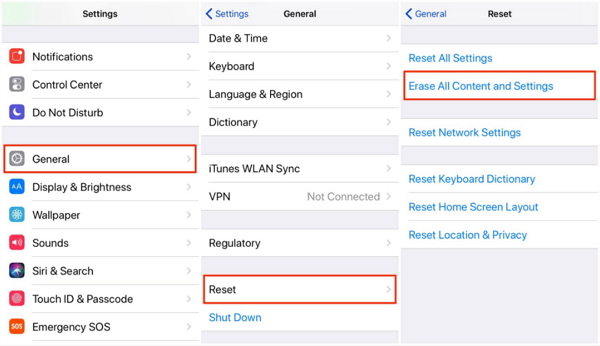
- Zostanie wyświetlone wyskakujące okienko z pytaniem o potwierdzenie żądania.
- Stuknij opcję Usuń iPhone'a, aby potwierdzić i wprowadzić hasło, aby kontynuować.
- Po chwili cała zawartość Twojego iPhone'a zostanie usunięta.
- Aby ustawić iPhone'a od samego początku, po prostu wybierz Skonfiguruj jako nowy iPhone.

Sposób 2: Zdalne czyszczenie iPhone'a za pomocą iCloud
Jeśli zgubiłeś telefon iPhone lub sprzedałeś gokomuś, ale zapomniał skasować całą zawartość telefonu. Nadal możesz usunąć iPhone'a zdalnie za pomocą iCloud. Ale upewnij się, że wcześniej włączyłeś opcję Znajdź mój iPhone w ustawieniach, w przeciwnym razie ta metoda nie będzie działać. Możesz wyczyścić iPhone'a za pomocą iCloud przez Wi-Fi.
Kroki dotyczące zdalnego czyszczenia iPhone'a:
- Otwórz dowolną przeglądarkę swojego komputera i przejdź do strony www.iCloud.com.
- Wprowadź swój identyfikator Apple ID i hasło, aby się zalogować.

- Następnie wybierz opcję „Wszystkie urządzenia”, a także wybierz iPhone'a, którego chcesz wyczyścić za pomocą procesu iCloud. Następnie kliknij opcję „Usuń iPhone'a”, aby kontynuować proces.

- Jeśli wykonujesz ten proces przy użyciu zaufanegoprzeglądarkę, a także chcesz przeskoczyć proces weryfikacji w przyszłości, możesz po prostu kliknąć opcję Zaufaj, ale jeśli nie korzystasz z zaufanej przeglądarki, powinieneś odpowiedzieć na pytanie bezpieczeństwa lub wprowadzić kod weryfikacyjny, który zostanie wysłany na twoje inne urządzenia.
- Teraz zacznie wycierać iPhone'a.
Sposób 3: Przywróć iPhone'a do ustawień fabrycznych za pomocą iTunes
Możesz nawet przywrócić iPhone'a do ustawień fabrycznychz iTunes i to nawet nie powoduje żadnych problemów. Po pierwsze, musisz pobrać i zainstalować iTunes na swoim komputerze, aby ta metoda działała, a po drugie potrzebujesz dobrego działającego synchronizatora USB, aby połączyć iPhone'a z komputerem.
Kroki, jak wycierać iPhone'a za pomocą iTunes:
- Otwórz iTunes na komputerze PC lub Mac i podłącz iPhone'a za pomocą kabla USB.
- W górnej części ekranu zobaczysz ikonę urządzenia, kliknij ją i wybierz iPhone'a z listy.
- W panelu Podsumowanie zobaczysz opcję Przywróć iPhone'a, która będzie w prawym górnym rogu ekranu. Kliknij na to.

- Zobaczysz okno dialogowe z prośbą o potwierdzenie. Kliknij opcję Przywróć, aby potwierdzić żądanie.

Ten artykuł jest podzielony na dwie części. Pierwsza część pokazuje, jak wyczyścić iPhone'a bez hasła i Apple ID, a druga część pokazuje, jak wyczyścić iPhone'a, jeśli pamiętasz hasło. Obie metody Tenorshare iCareFone działa doskonale. Daje to całkowitą satysfakcję pod względem szybkości, niezawodności i wygody. Tak więc używanie 4uKey będzie dobrym pomysłem.
Przekaż nam swoją opinię, będzie bardzo mile widziane.









